Tässä opetusohjelmassa näytän, miten tuoda ja käyttää Essential Graphics -grafiikkaa ja LUT-taulukoita (Lookup Tables) Adobe Premiere Pro CC: ssä. Essential Graphicsin avulla voit integroida korkealaatuisia graafisia malleja, kuten Lower Thirds -malleja, projektiisi, kun taas LUT:ien avulla voit korjata videon värejä. Tämän oppaan jälkeen pystyt luomaan luovempia ja visuaalisesti houkuttelevampia projekteja.
Tärkeimmät asiat
Opit tuomaan ja käyttämään Essential Graphics- ja LUT-ohjelmia, jotta voit nostaa videotuotantosi seuraavalle tasolle. On tärkeää, että sinulla on oikeat resurssit ja osaat järjestää ne Premiere Prossa.
Vaiheittainen opas
Essential Graphics -grafiikan tuominen
Jos haluat aloittaa Essential Graphics -grafiikan tuonnin, avaa Adobe Premiere Pro ja siirry "Graphics"-välilehdelle. Täältä löydät vaihtoehdon "Essential Graphics". Napsauta "Selaa" -välilehdellä pientä plus-symbolia lisätäksesi uutta grafiikkaa.
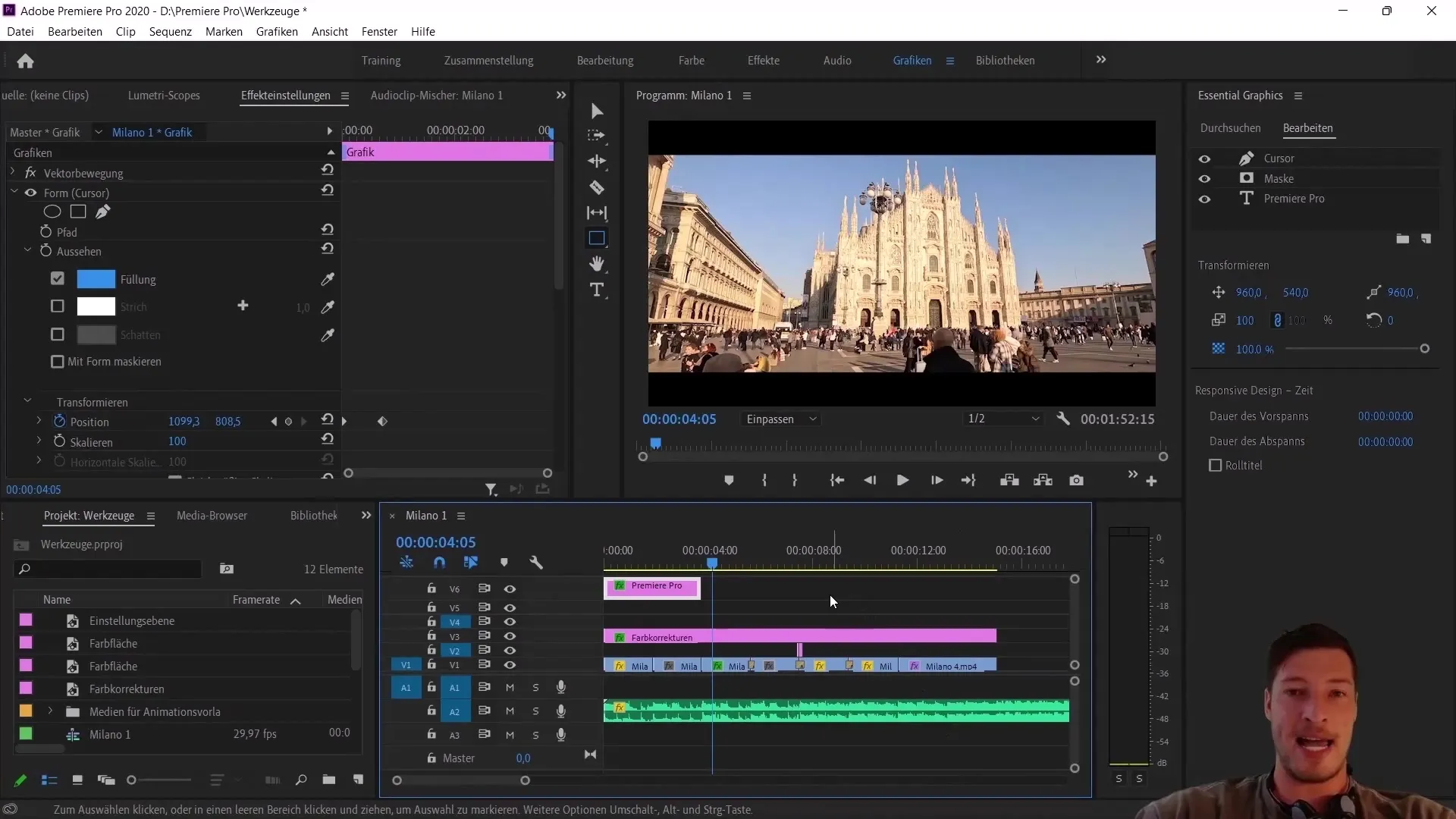
Tässä voit valita aiemmin lataamasi paketin. Suosittelen tallentamaan Motion Graphic -paketit helposti saatavilla olevaan paikkaan, kuten Premiere Pro -kansioon. Omassa tapauksessani sijoitin grafiikan alikansioon "Mogrt", joka tarkoittaa "Motion Graphics Template".
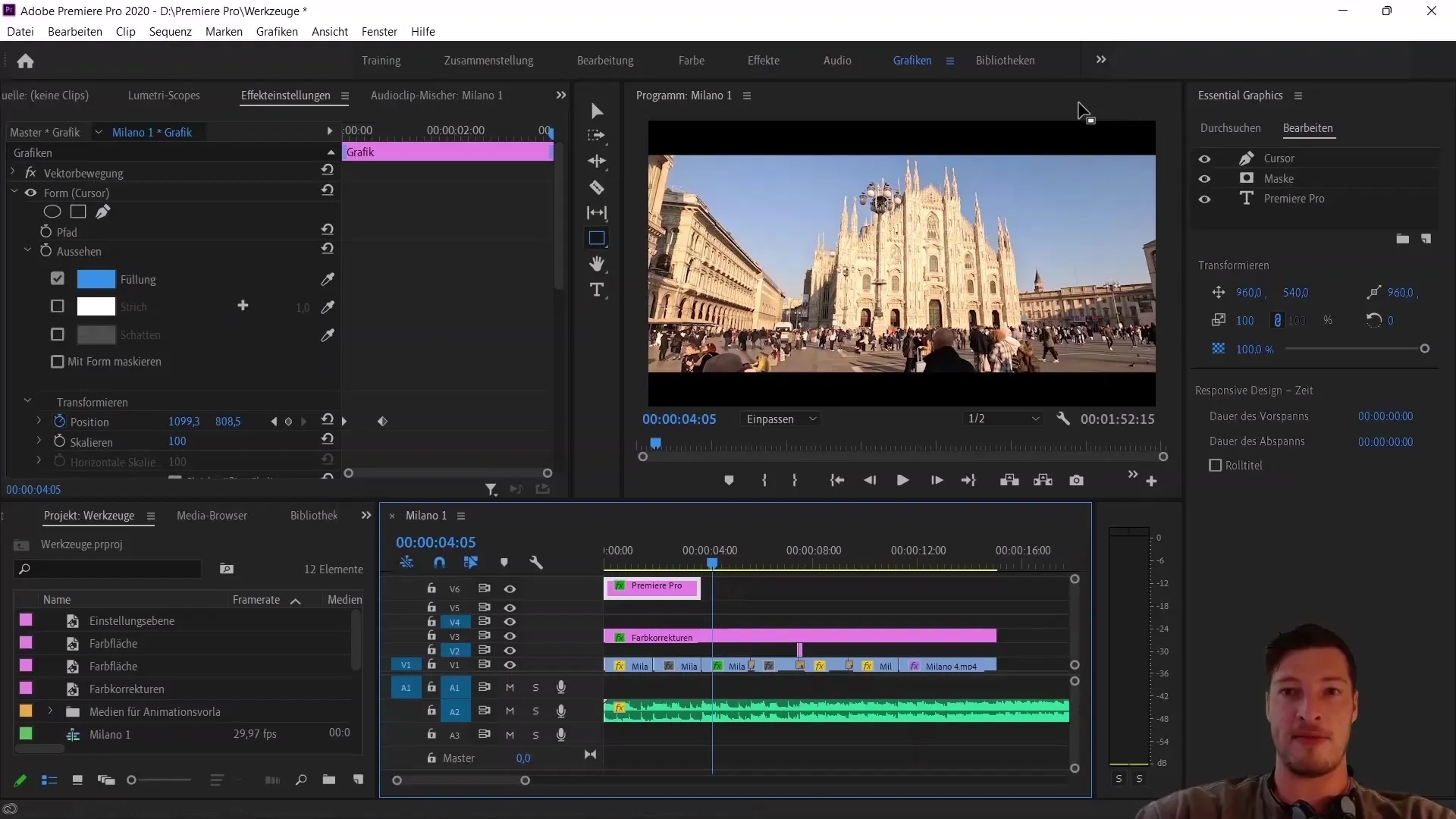
Kun olet löytänyt paketin, valitse tiedosto ja napsauta "Open". Tämän jälkeen pakettisi on onnistuneesti tuotu ja näet uudet grafiikat Essential Graphics -alueella. Voit nyt lisätä ne sekvenssiisi.
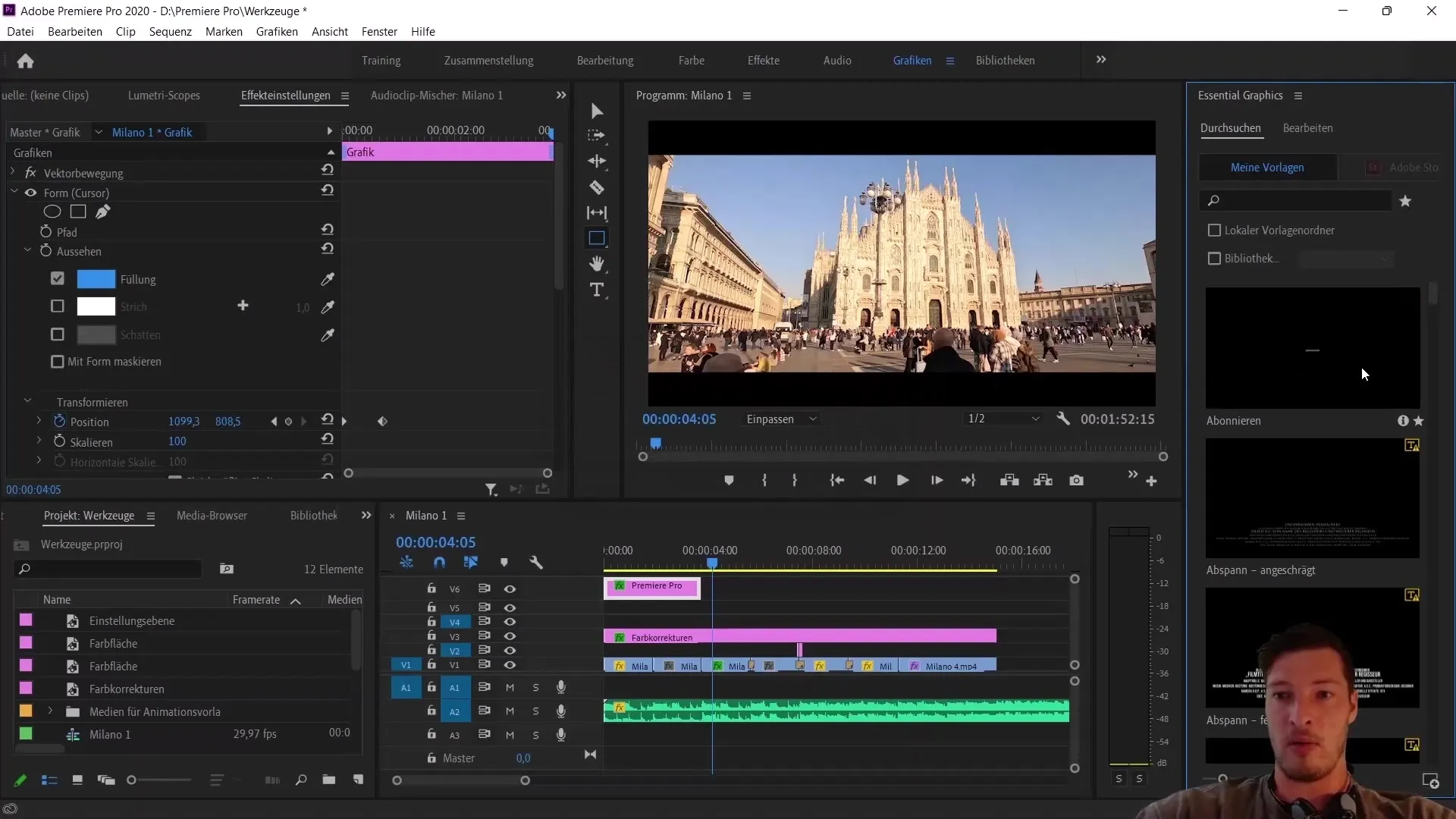
Tuodut Essential Graphics -grafiikat, kuten Lower Thirds -grafiikat, ovat nyt käytettävissä, ja ne tarjoavat sinulle erilaisia muokkausmahdollisuuksia. Voit valita erilaisia vaihtoehtoja ja muokata grafiikan tekstiä tarpeidesi mukaan.
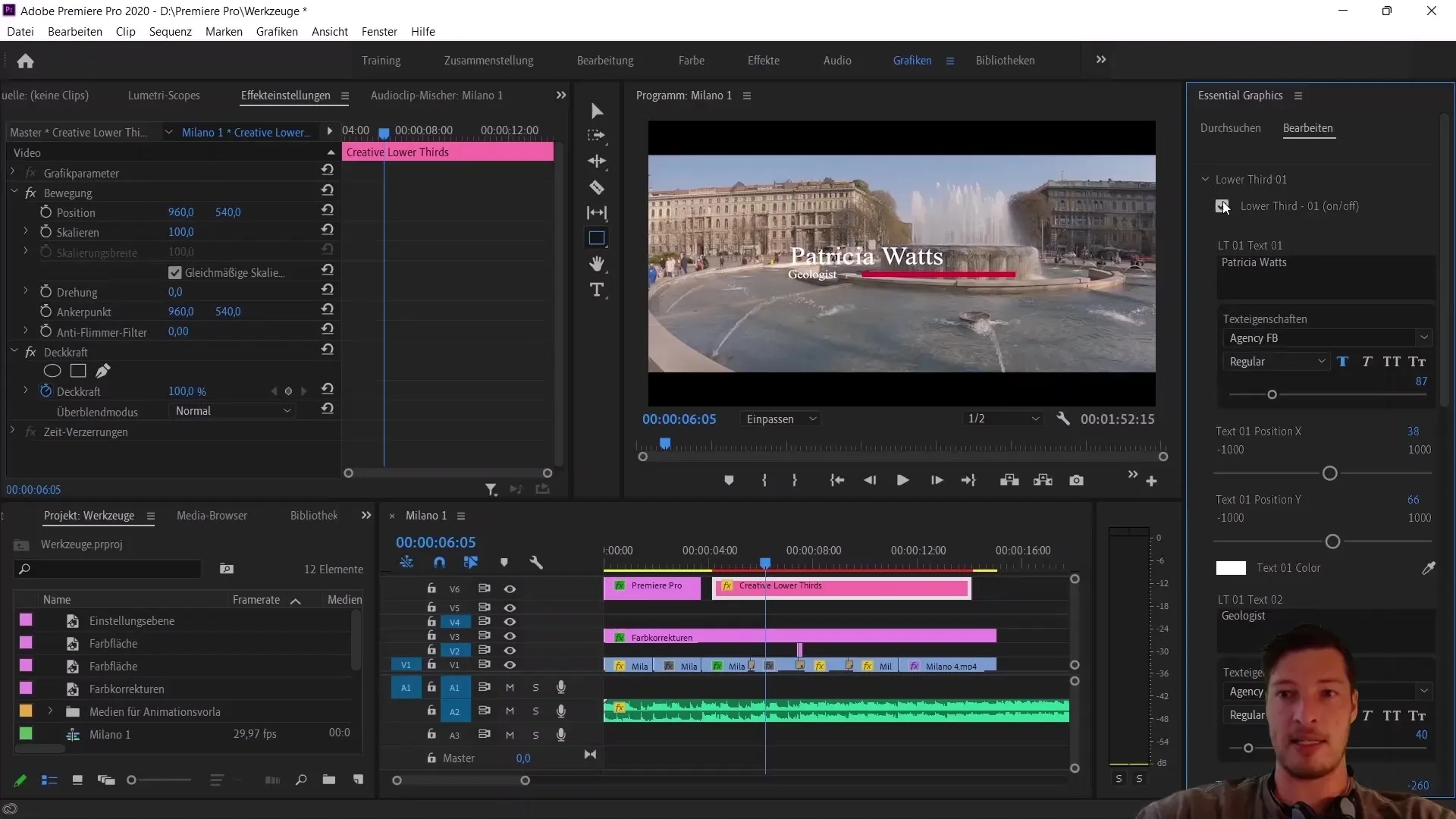
LUT:ien tuominen
Katsotaan nyt, miten LUT:ita voidaan tuoda Premiere Prohon. Aloita valitsemalla värinkorjauksen säätötaso, johon haluat soveltaa LUT:ia. Värinkorjausvaihtoehdot löytyvät Väri-välilehdeltä.
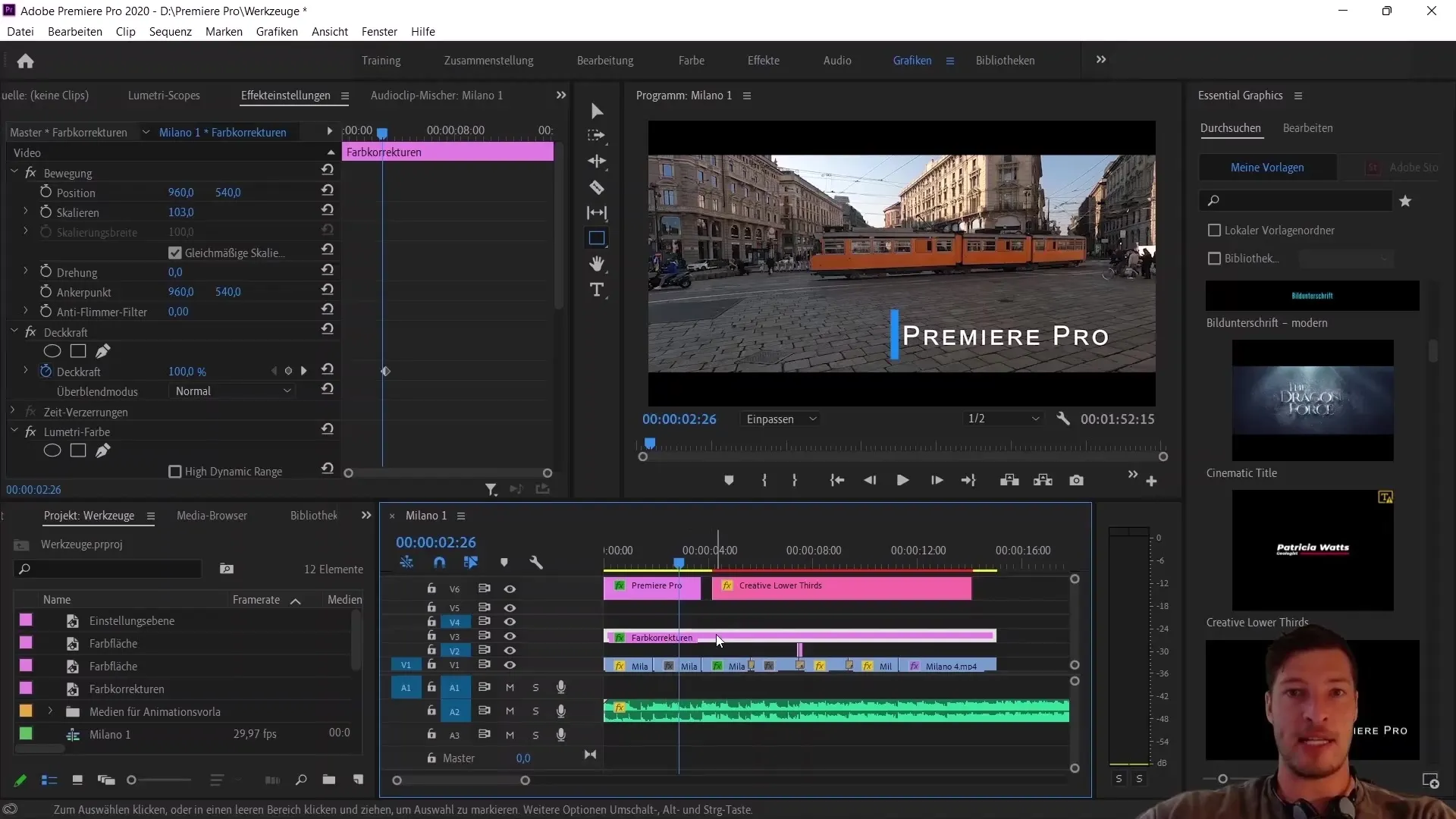
Siirry oikealle puolelle yksinkertaiset korjaukset -osioon ja avaa pudotusvalikosta syöttöpyörä. Napsauta "Selaa" päästäksesi käsiksi LUT-tiedostoihin.
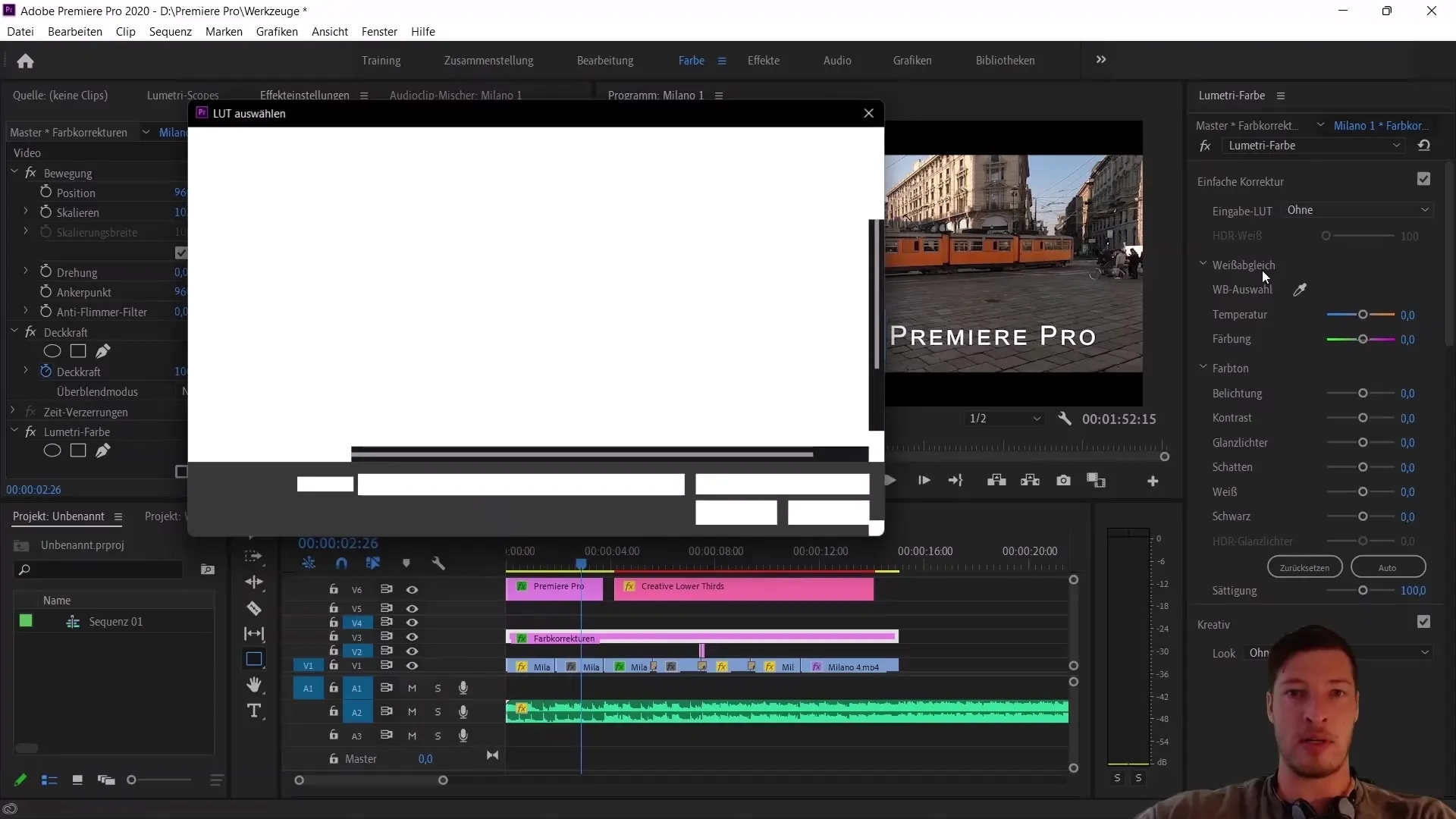
Siirry kansioon, johon olet tallentanut LUT-tiedostosi. Suosittelen lataamaan LUT-paketin, kuten "Ultra Colour LUT" -paketin Envato Elementsistä. Tästä kansiosta löydät erilaisia LUT-tiedostoja, jotka sopivat eri tyyleihin.
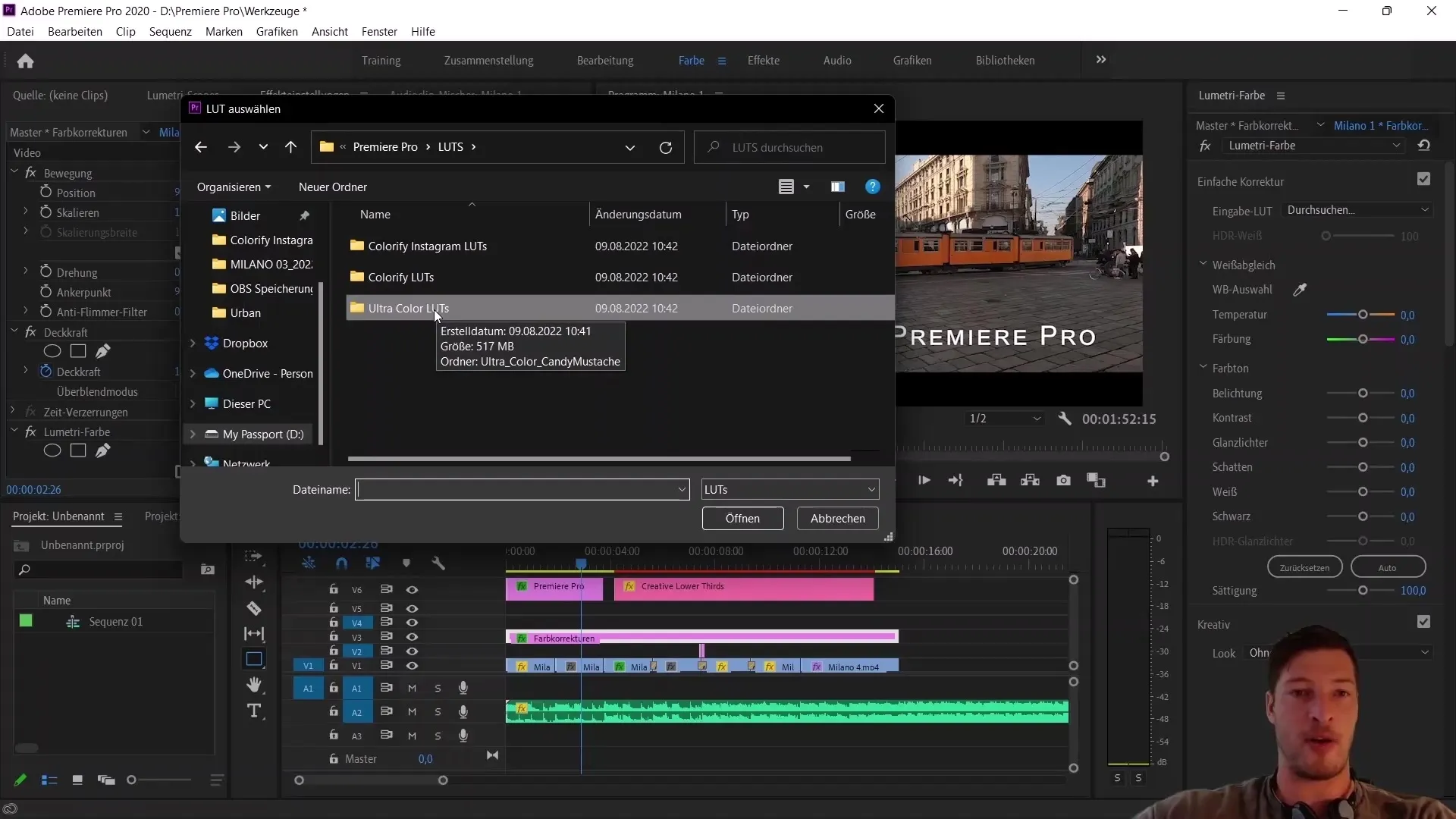
Valitse esimerkiksi "Urban" -tiedosto ja avaa se. Näet heti LUT:n vaikutuksen videoosi. Tulos on selkeä, joten voit arvioida värikorjauksen edistymistä.
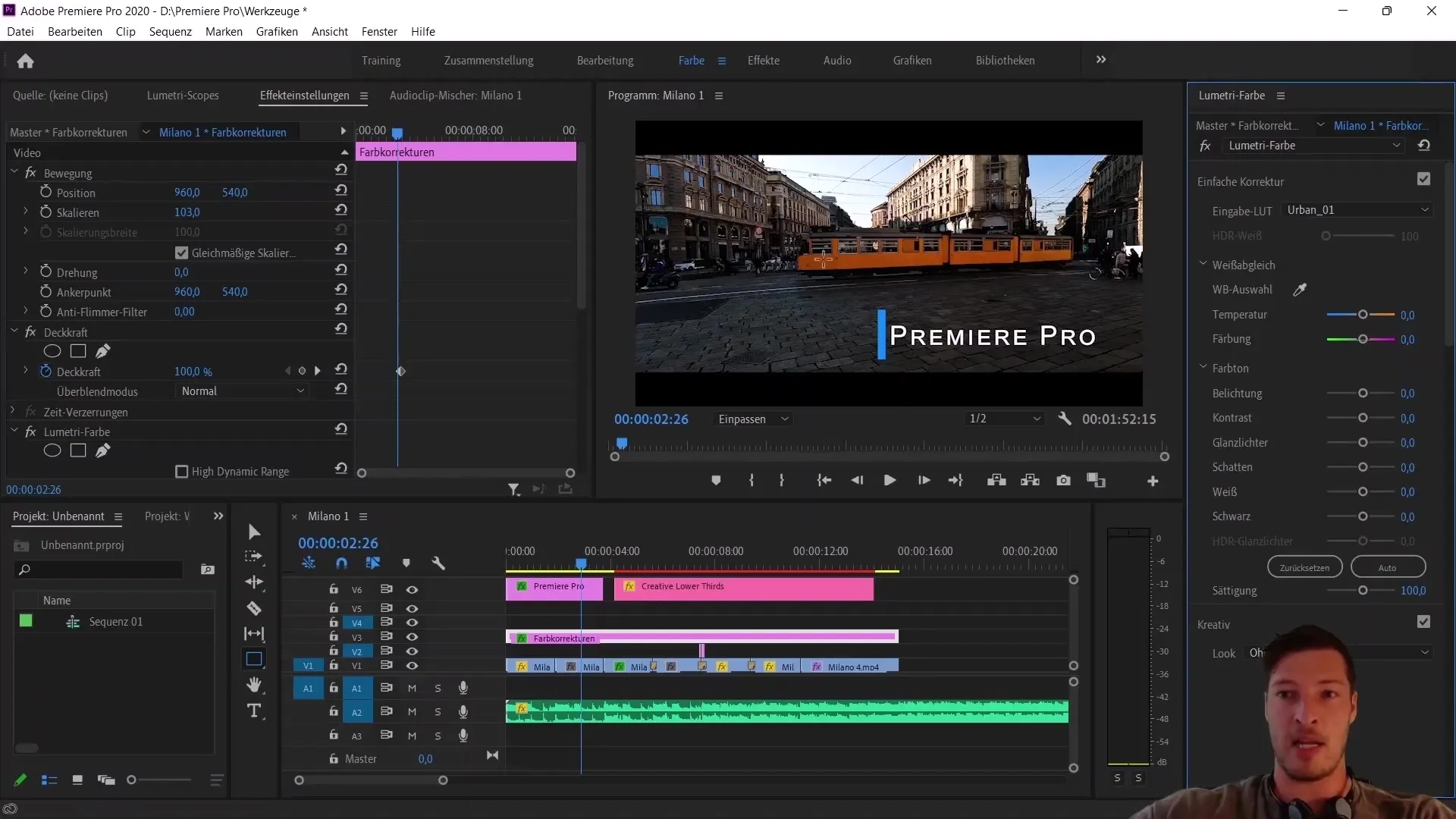
Jos tulos ei miellytä, voit palata takaisin ja kokeilla eri LUT:ia yksinkertaisesti korvaamalla edellisen valinnan. Tämä on luova prosessi, jonka avulla voit kokeilla erilaisia ulkoasuja videomateriaalillesi.
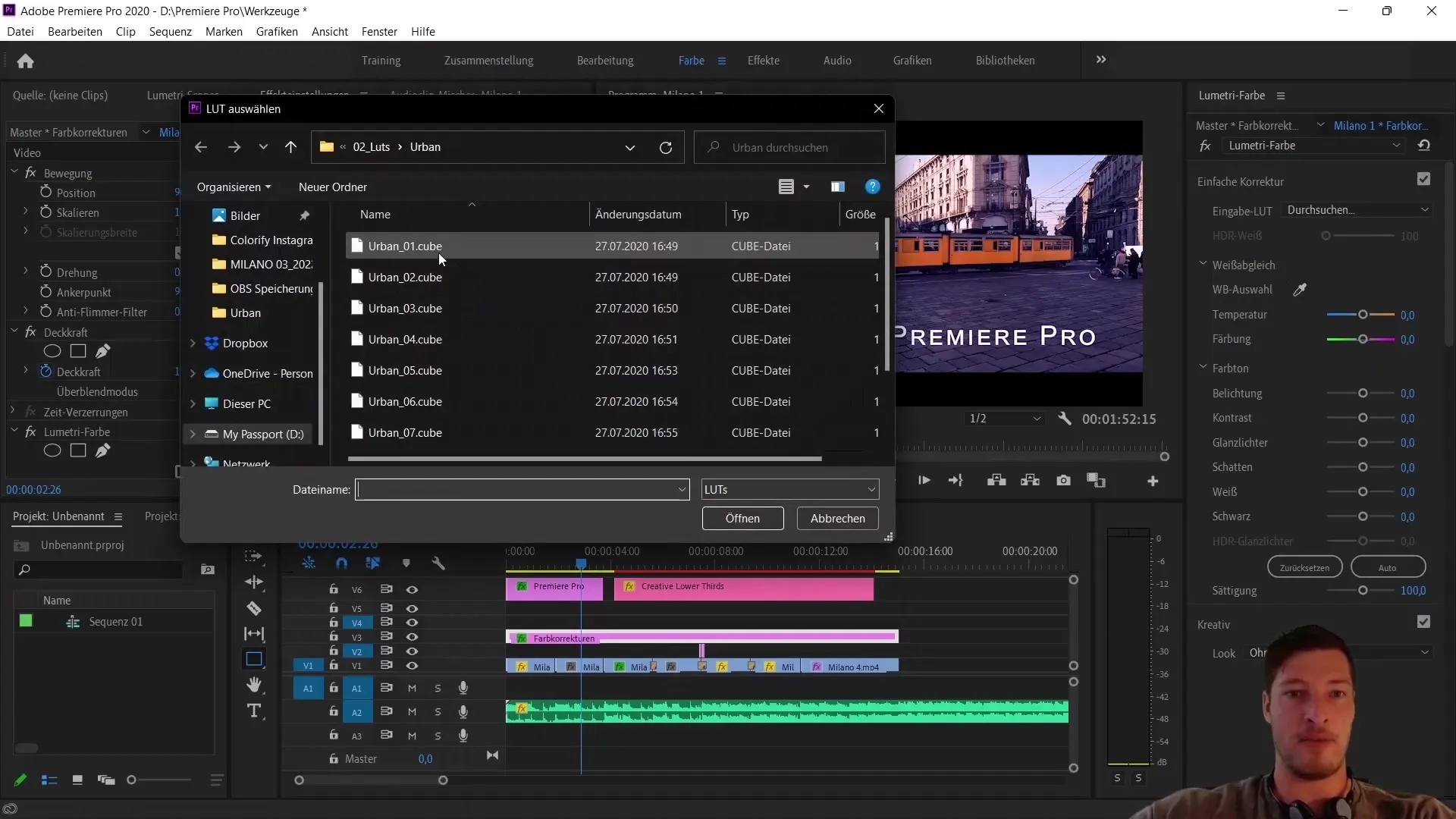
Yhteenveto
Olet nyt oppinut tuomaan ja soveltamaan Essential Graphics- ja LUT-ohjelmia Adobe Premiere Prossa. Nämä ominaisuudet parantavat videoeditointiasi ja auttavat sinua saavuttamaan ammattimaisia tuloksia.
Usein kysytyt kysymykset
Miten tuon Essential Graphics -grafiikat Premiere Pro -ohjelmaan? Siirry kohtaan "Graphics", napsauta "Browse" (Selaa) ja lisää sopiva paketti valitsemalla plus-kuvake.
Mistä löydän LUT:ita Premiere Pro:lle?Voit ladata LUT:ita eri alustoilta, kuten Envato Elementsistä.
Voinko muokata tuotuja grafiikoita?Kyllä, voit muokata Essential Graphicsin tekstiä ja tyyliä mieleiseksesi.
Miten sovellan LUT:ia videooni?Valitse Colour Corrections -säätötaso, avaa Input Load -pudotusvalikko ja valitse LUT-tiedosto.
Mitä tiedostomuotoja Essential Graphics tukee?Motion Graphics Template -tiedostot (MOGRT) ovat yleisimpiä Essential Graphicsin tiedostomuotoja.


